Von kostenfrei bis kostenpflichtig stehen für Apple’s Mac OS verschiedene Grafik- und Fotobearbeitungen zur Verfügung. Je nach Wunsch und Anspruch bieten die Anwendungen von einfach bis umfangreich eine Fülle an Funktionen.
Pixelmator
Ausschließlich für die Apple-Welt gibt es Pixelmator, das oft als Alternative zu Adobe Photoshop Elements erwähnt wird und mit 13,99 € im Mac App Store sehr günstig zu haben ist.
Ähnlich wie Gimp verwendet Pixelmator einen Mehr-Fenster-Modus, der für Anfänger gewöhnungsbedürftig ist. Erfreulich ist die Abfrage beim Start, ob man ein neues Bild erstellen möchte und man dann gleich diverse Voreinstellungen vornehmen kann oder ob ein bestehendes Bild geöffnet werden soll.
Auf der Hersteller-Homepage steht eine 30 Tage Trial-Version zum Testen als Download bereit.
Adobe Photoshop Elements
Vom Branchen-Primus Adobe kommt der kleine Bruder von Photoshop namens Photoshop Elements. Jenseits der Adobe Homepage und diverser Einzelhändler ist die Anwendung ebenfalls im Mac App Store käuflich verfügbar.
Von Vorteil kann es sein, das man zwischen unterschiedlichen Modi zu wechseln vermag. So steht “Schnell”, “Assistent” und “Experte” zur Verfügung, wodurch festgelegt wird, welche Symbole bzw. Werkzeuge angezeigt werden. Im folgenden Screenshot ist “Experte” eingestellt.
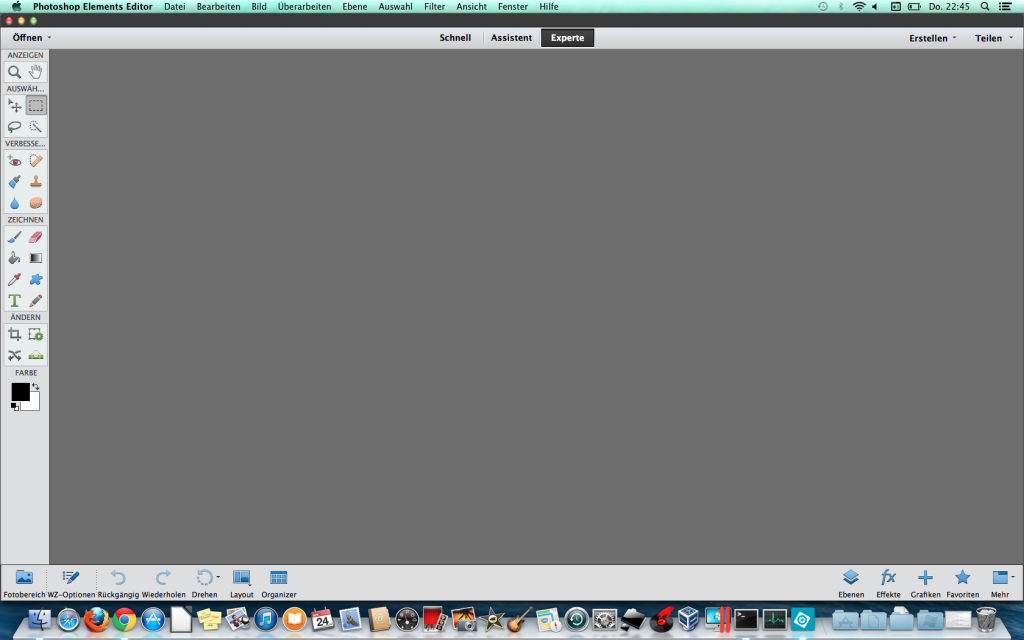 Eine 30 Tage-Testversion kann mit Hilfe des Adobe Download Assistant, der unter diesem Link verfügbar ist, installiert werden. Wünschenswert wäre ein direktes Herunterladen und Installieren ohne diesen Assistenten und den Zwang, zunächst ein Konto bei Adobe einrichten zu müssen. Mit 1,44 GB fällt der Download im Vergleich zu den anderen Anwendungen in diesem Beitrag sehr umfangreich aus.
Eine 30 Tage-Testversion kann mit Hilfe des Adobe Download Assistant, der unter diesem Link verfügbar ist, installiert werden. Wünschenswert wäre ein direktes Herunterladen und Installieren ohne diesen Assistenten und den Zwang, zunächst ein Konto bei Adobe einrichten zu müssen. Mit 1,44 GB fällt der Download im Vergleich zu den anderen Anwendungen in diesem Beitrag sehr umfangreich aus.
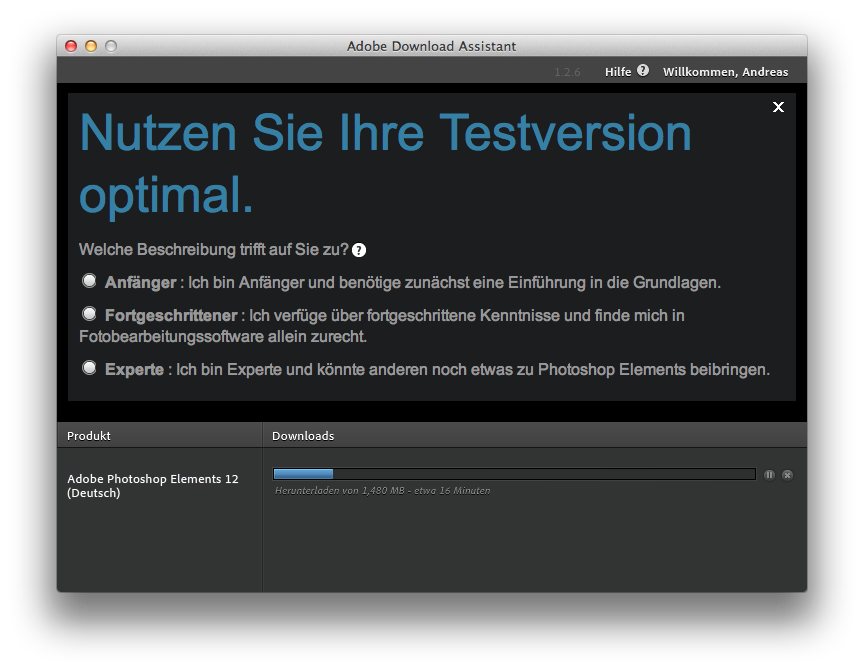 Überflüssigerweise (persönliche Meinung) wird man bei der Installation der Voll- oder Testversion nochmals nach den Anmeldedaten für das Adobe-Konto gefragt. Darüber hinaus wird ungefragt der Organizer, eine Bild-Verwaltung, installiert.
Überflüssigerweise (persönliche Meinung) wird man bei der Installation der Voll- oder Testversion nochmals nach den Anmeldedaten für das Adobe-Konto gefragt. Darüber hinaus wird ungefragt der Organizer, eine Bild-Verwaltung, installiert.
Etwas inkonsistent wirkt die Aufteilung der Symbole unter “Programme”. So findet sich beispielsweise ein Ordner “Adobe” der Dateien des Flash Players enthält, parallel dazu ein Ordner “Adobe Photoshop Elements 12”, der die eigentliche Anwendung und zusätzliche Dateien wie Tools bereithält und direkt unter Anwendungen ist wiederum der Download Assistant und der Organizer zu finden.
Allerdings führt der Start von “Adobe Photoshop Elements 12” aus dem gleichnamigen Ordner keineswegs direkt zum Programm, sondern ruft lediglich einen Startbildschirm auf, über den die Auswahl zwischen dem Organizer und dem Fotoeditor, letzteres ist (meiner Meinung nach) das eigentliche Photoshop Elements, zur Verfügung stellt.
Dieses Verhalten kann über die Einstellungen geändert werden. Andernfalls muss man, wenn man den Fotoeditor direkt starten möchte aus “Programme – Adobe Photoshop Elements 12 – Support File – Photoshop Elements 12 Editor” aufrufen. Kurze Wege und benutzerfreundlich sieht anders aus.
Gimp
Die cross-platform Grafikbearbeitung Gimp steht in dem Ruf, nicht gerade Einsteiger-freundlich zu sein. In der Regel irritiert den ungeübten Anwender die Aufteilung in mehrere Fenster. Darüber hinaus ist der Mac-Port öfters einen Tick hinter den aktuellen Versionen für Linux und Windows.
Für deutsche Anwender dürfte eher das Paket von Simone Karin Lehmann interessant sein, da neben diversen Plugins und Änderungen gegenüber dem Original das deutsche Sprachpaket enthalten ist.
Seashore
Aus Gimp hervorgegangen ist Seashore, es scheint aber so, als werde dieser Fork nicht mehr weiterentwickelt. Unter OS X 10.9 Mavericks läuft die Anwendung zumindest im Kurztest ohne Probleme. Im Gegensatz zu Gimp startet Seashore wesentlich schneller und verwendet nur einen Ein-Fenster-Modus.
Beim Öffnen wird man immer gefragt, welche Eckdaten das neue Bild haben soll. Dies kann durchaus störend sein. Dieses Verhalten kann in den Preferences geändert werden.
PhotoLine
Aus Deutschland stammt PhotoLine, das mit 59,00 € ebenfalls relativ günstig zu haben ist. Wie Gimp oder Pixelmator kommt, zumindest in der Mac OS X-Version und im Gegensatz zur Windows-Version, ein Mehrfenster-Modus zum Einsatz. Das Programm kann 30 Tage lang “fast uneingeschränkt” (Zitat von der Hersteller-Homepage) getestet und wenn gewünscht im Anschluss durch eine Registrierung dauerhaft freigeschaltet werden.
Mit PhotoLine lassen sich nicht nur Bilder, sondern ebenso einfach Dokumente (DIN A4, …) als auch Kalender erstellen.
Inkscape
Speziell für Vektorgrafiken eignet sich Inkscape. Allerdings ist vor der ersten Verwendung die Installation von XQuartz notwendig, da X11 in OS X nicht mehr unterstützt wird. Ferner muss die Konfiguration entsprechend den Anweisungen auf der Download-Seite von Inkscape erfolgen.
Bevor man lange im “Programme”-Ordner sucht, sei erwähnt, das XQuartz sich im Unterordner “Dienstprogramme” befindet. Im Test gelang der Start von Inkscape erst nach zwei Neustarts des Mac und mehreren Anläufen. Dies mag aber möglicherweise ein Einzelfall sein.
Bemerkungen am Rande
Dafür das Adobe’s Photoshop Elements 12 zu den in diesem Beitrag genannten Programmen mitunter die teuerste Wahl ist, bietet es “erstaunlich” wenig. Wer z.B. für das Vorbereiten von Druckproduktionen CMYK benötigt ist mit PhotoLine besser bedient. Ferner scheinen auf den ersten Blick alle Kandidaten mit Ausnahme von Seashore und bedingt durch die Spezialisierung auf Vektorgrafiken Inkscape, alle anderen Programme mehr Funktionen zu bieten, als das abgespeckte Photoshop.
Für “Mal-schnell-ein-Bild”-Bearbeiten eignen sich Gimp und Seashore schon wegen der Ladezeiten beim Start der jeweiligen Anwendung nicht.

Verheiratet, Vater von zwei Kindern, eines an der Hand, eines im Herzen. Schon immer Technik-Freund, seit 2001 in der IT tätig und seit über 15 Jahren begeisterter Blogger. Mit meiner Firma IT-Service Weber kümmern wir uns um alle IT-Belange von gewerblichen Kunden und unterstützen zusätzlich sowohl Partner als auch Kollegen.
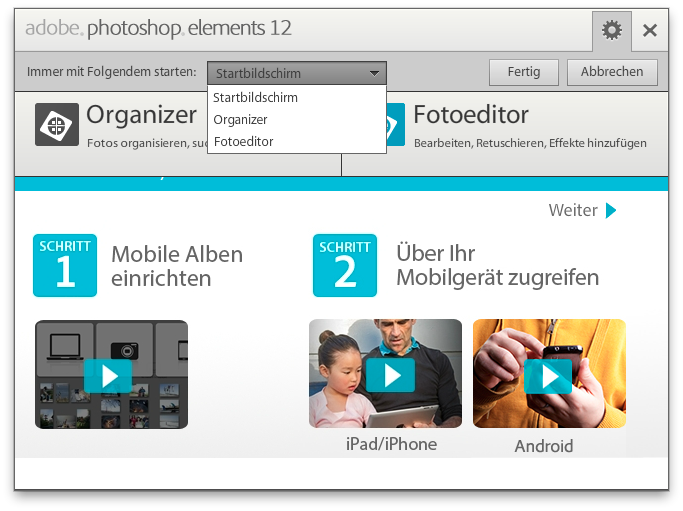

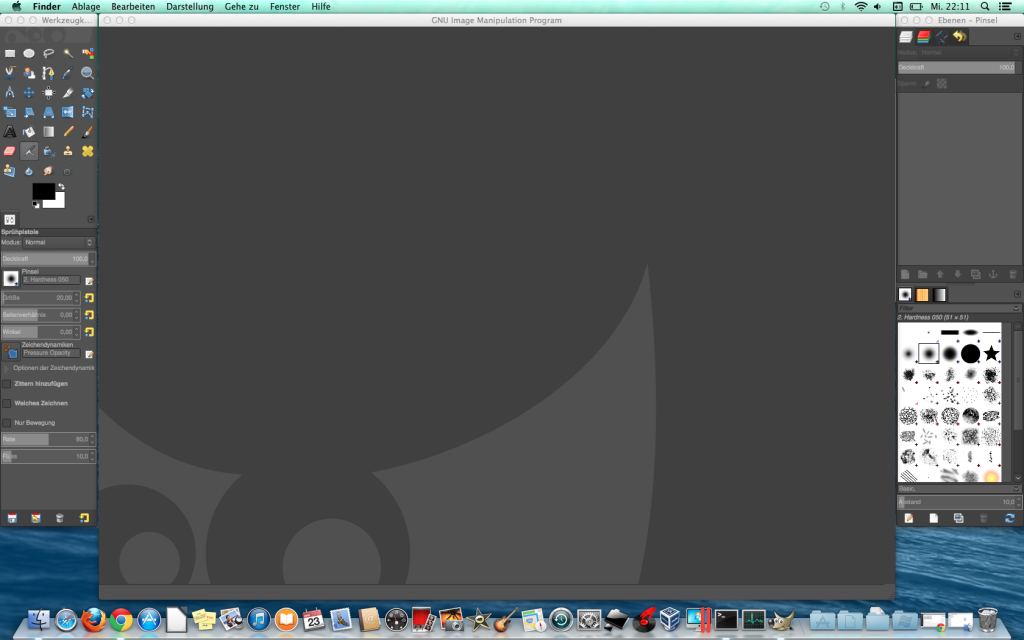
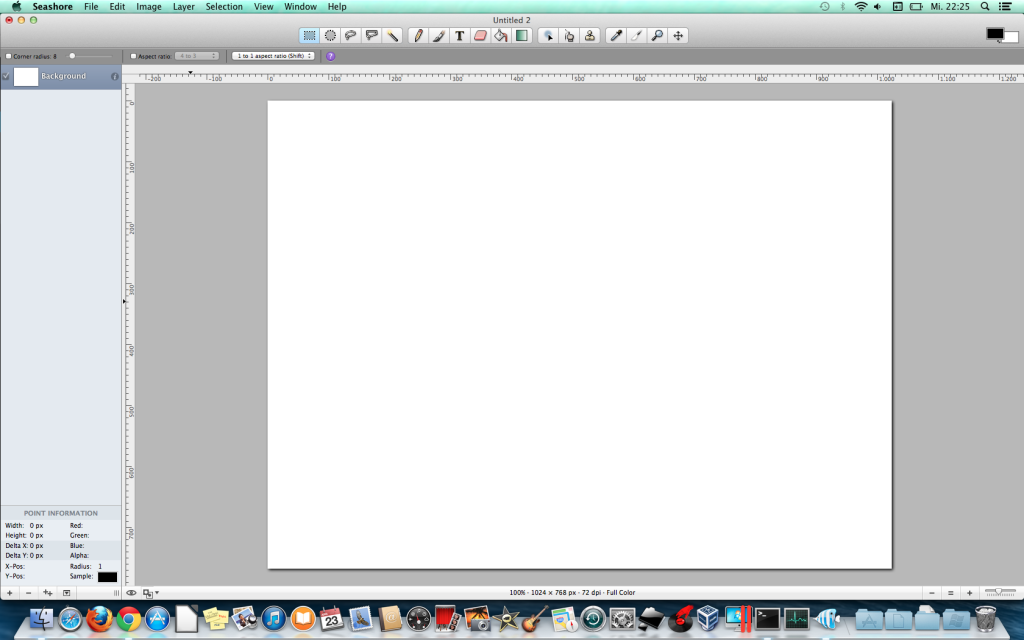
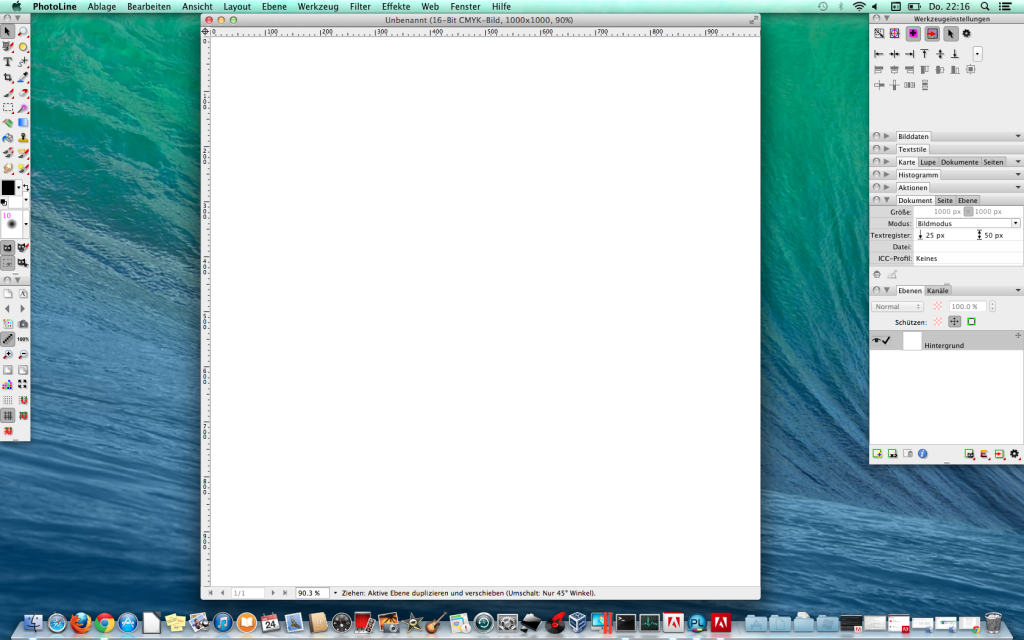
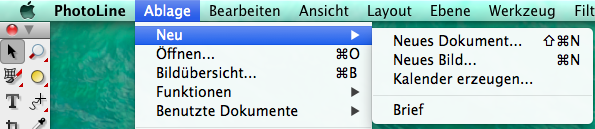
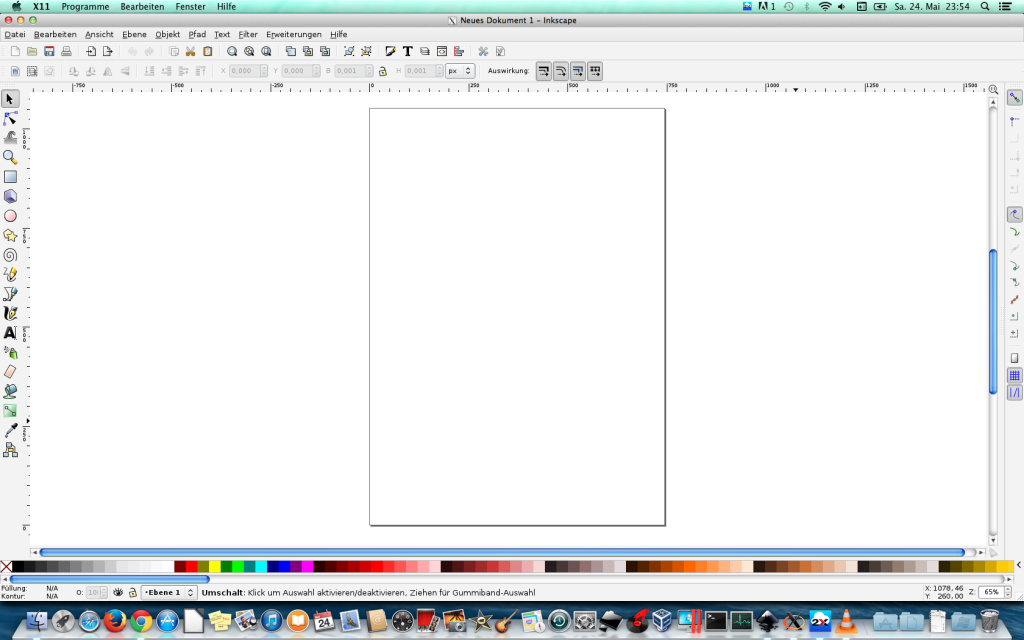
 XING
XING











Schreibe einen Kommentar